涂鸦照片效果的Photoshop制作教程
软件云 人气:0
最终效果图

一、打开原图,双击图层解锁,点击进入通道面板,选择绿色通道,再选择图像,调整,曲线,如下图:


二、点击RGB通道,回到图层面板,如下图的效果。

三、用钢笔式具或套索工具把人物勾出来,调出选区,在选择菜单栏选择/羽化两次,如图设置:


四、然后选择菜单栏,选择/反选,不要取消选区,再选择滤镜/画笔描边/深色线条,如下图设置:

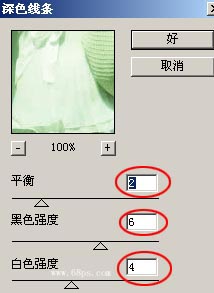
五、最后加上签名和花纹,最终效果如下图。

加载全部内容

最终效果图

一、打开原图,双击图层解锁,点击进入通道面板,选择绿色通道,再选择图像,调整,曲线,如下图:


二、点击RGB通道,回到图层面板,如下图的效果。

三、用钢笔式具或套索工具把人物勾出来,调出选区,在选择菜单栏选择/羽化两次,如图设置:


四、然后选择菜单栏,选择/反选,不要取消选区,再选择滤镜/画笔描边/深色线条,如下图设置:

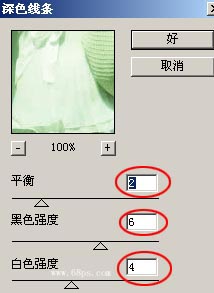
五、最后加上签名和花纹,最终效果如下图。

加载全部内容